접수방법
차량의 접수 또는 취소, 자주가는 곳 등록 등의 방법 안내입니다.
접수방법
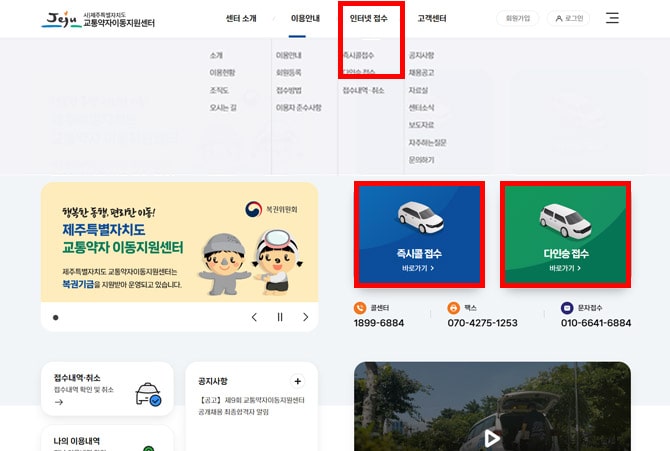
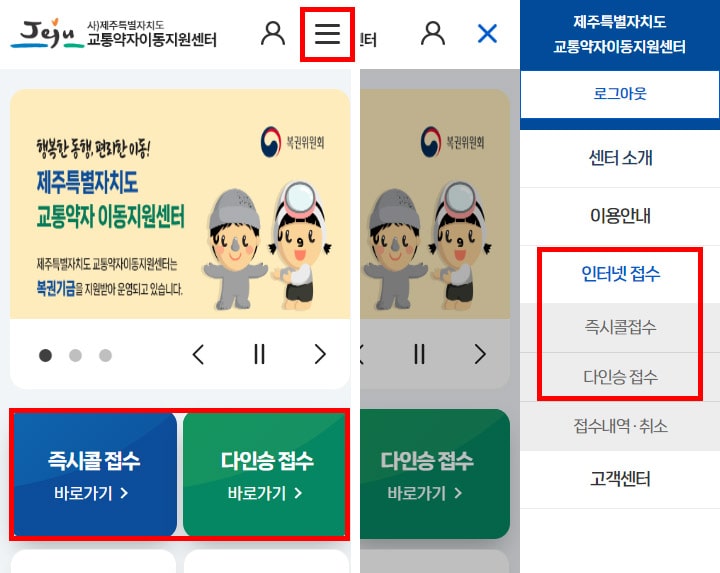
1로그인 후 ‘메인화면’ [ 즉시콜 접수 ] 또는 [ 다인승 접수 ]를 선택하시거나 ‘메뉴 - 인터넷접수’ [ 즉시콜 접수 ] 또는 [ 다인승 접수 ]를 선택합니다.
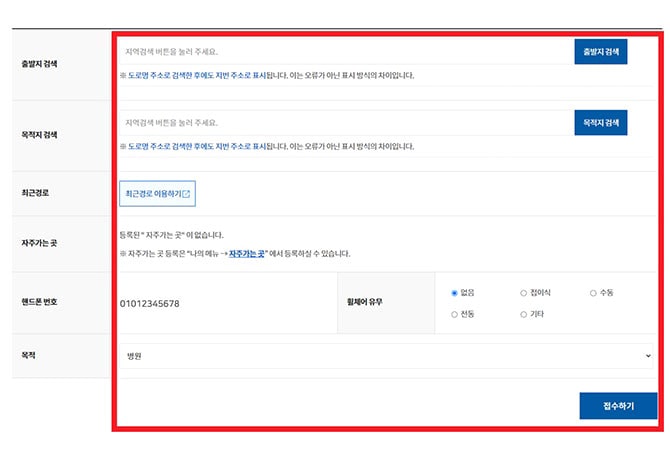

2[ 출발지 ] 및 [ 목적지 ] , 휠체어 유무, 목적을 입력 후 접수하기 버튼을 클립합니다.
(최근경로, 자주가는 곳을 통해서도 접수하실 수 있습니다.)
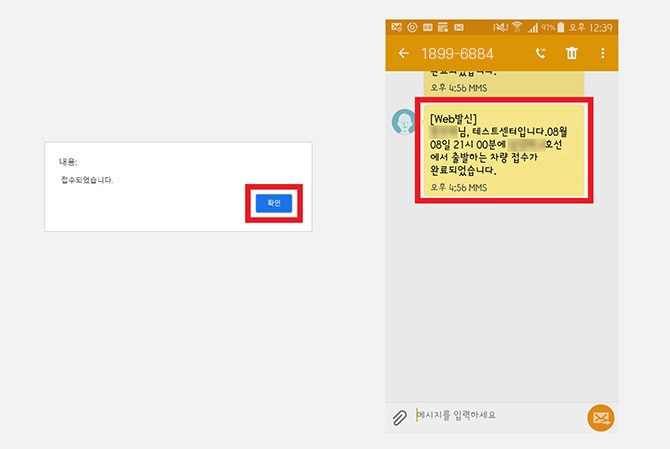
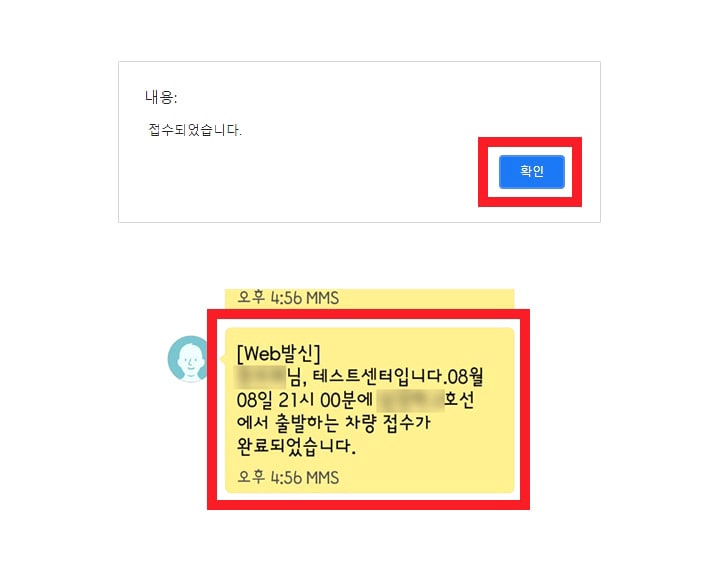
3접수 완료 알림창을 확인하시면, 휴대폰으로 접수완료 문자가 발송됩니다.
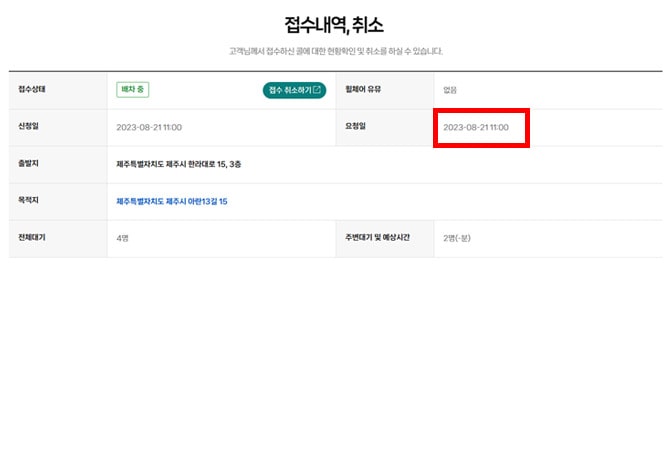
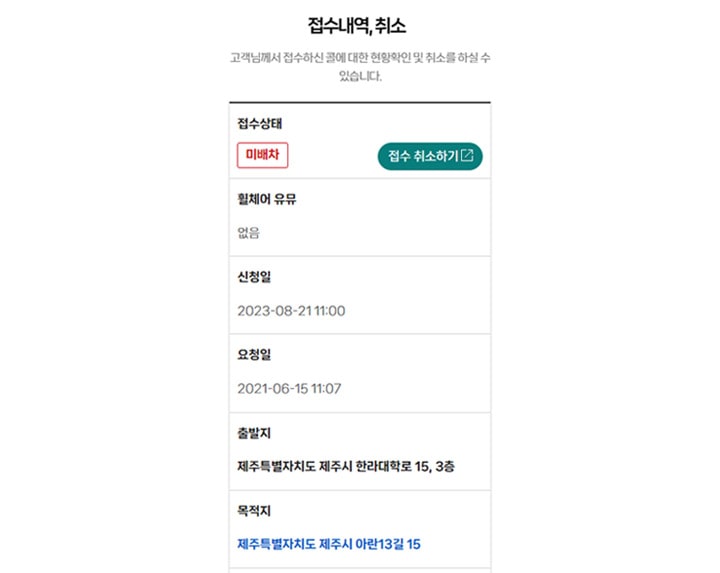
4 메뉴 - ‘인터넷 접수’ [ 접수내역. 취소 ]에서 접수 결과를 확인합니다.
취소하기

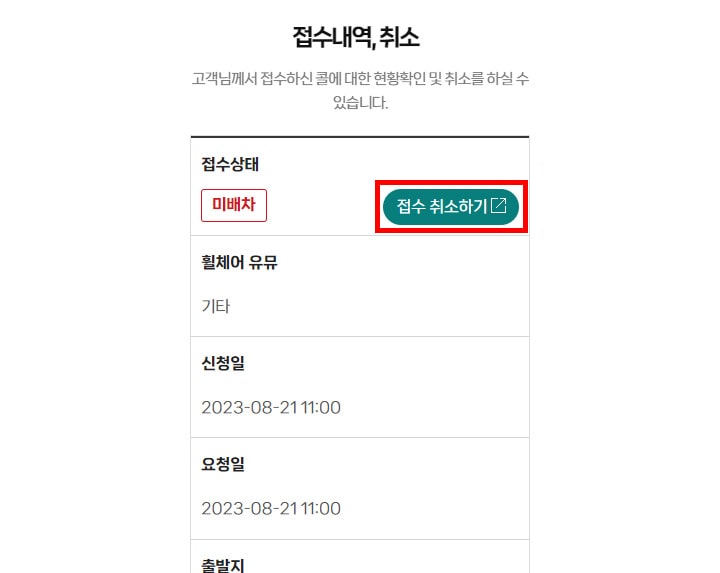
1메뉴 - ‘인터넷 접수’ [ 접수내역. 취소 ]에서 [ 접수 취소하기 ]버튼을 클릭합니다.
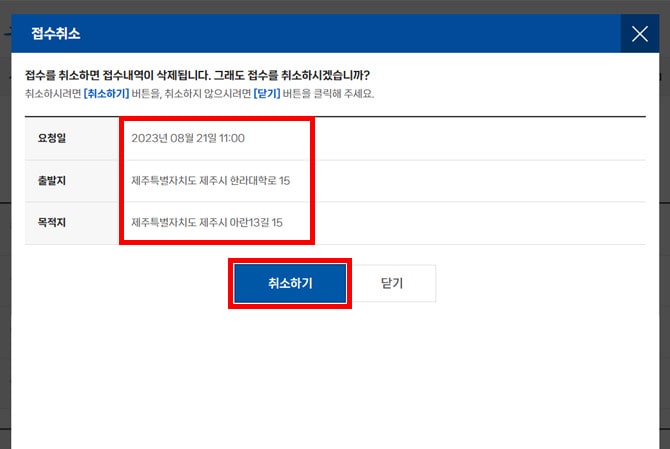
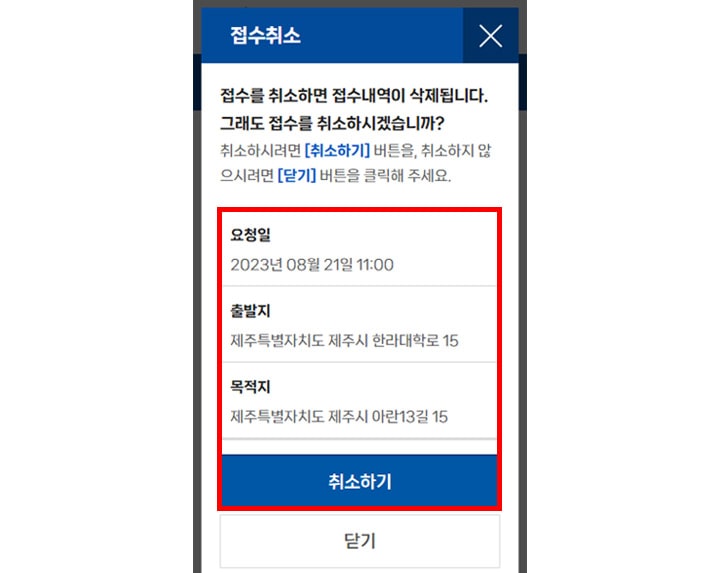
2 접수 취소내용을 확인 후 [ 취소하기 ]버튼을 클릭하시면 접수가 취소 됩니다.
자주가는 곳 등록하기
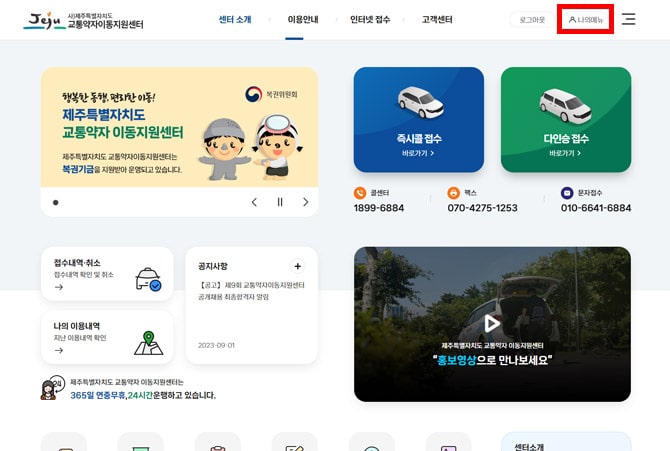
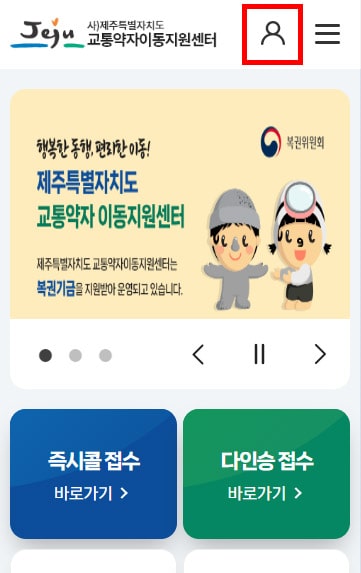
1로그인 후 우측 상단 [ 나의 메뉴 ]를 선택합니다.
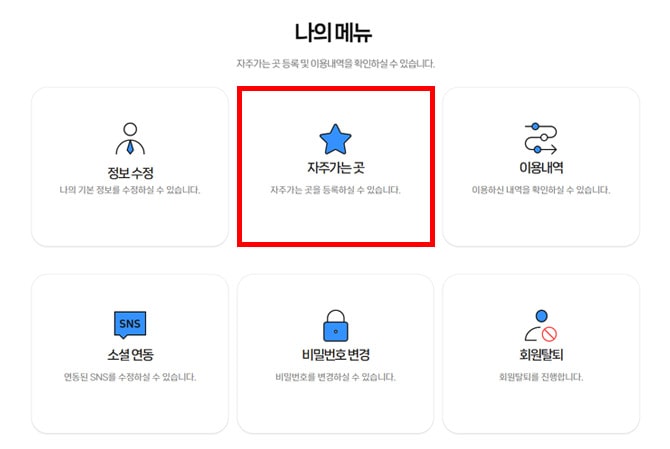

2나의 메뉴 중 [ 자주가는곳 ]을 선택합니다.
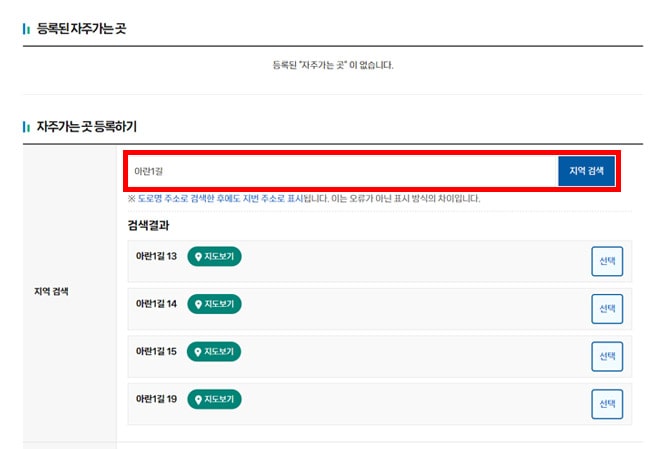
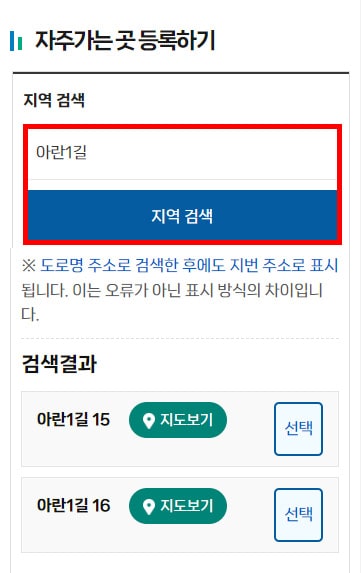
3지역입력 후 [ 지역검색 ]버튼을 클릭하시면 하단에 검색결과가 검색됩니다.
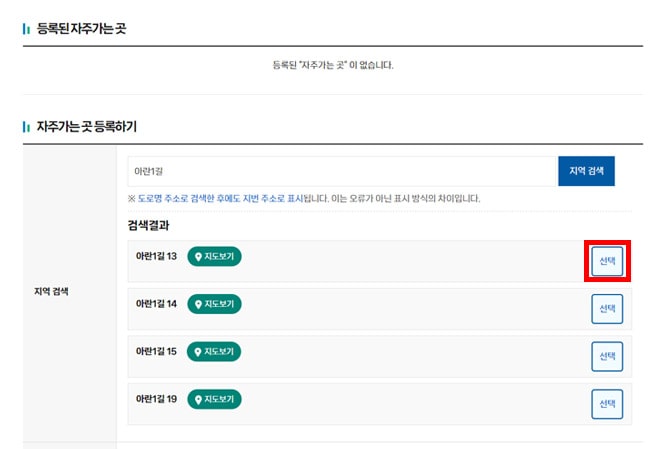
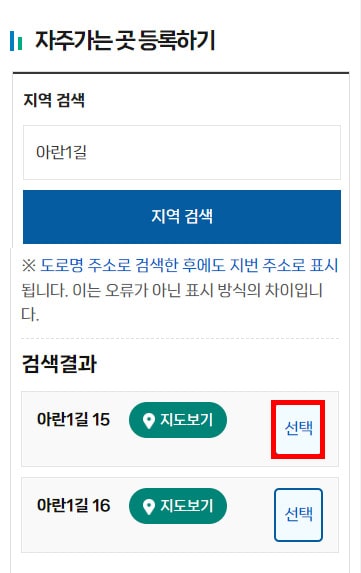
4원하시는 지역의 [ 선택 ]버튼을 선택합니다.
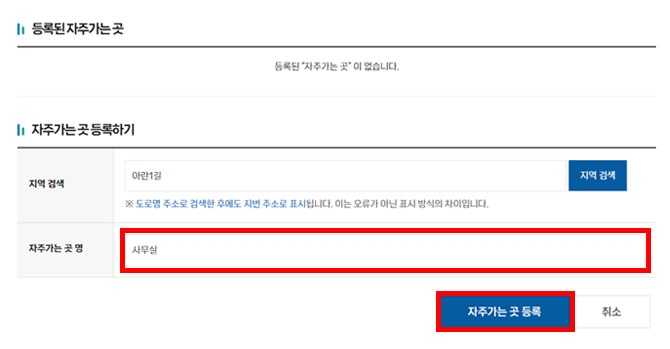
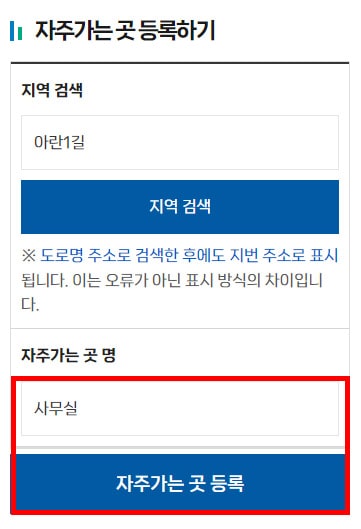
5‘자주가는 곳 명’ 을 입력 후 [ 자주가는 곳 등록 ]버튼을 클릭합니다.
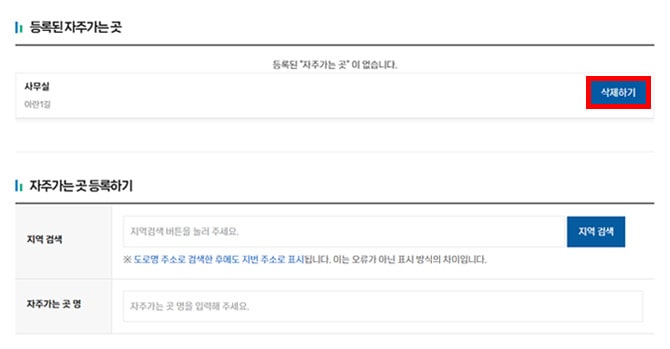
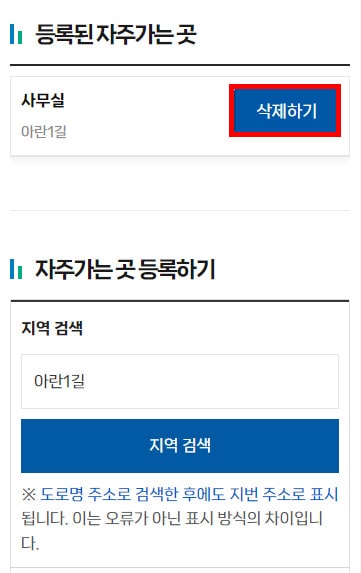
6‘등록된 자주가는 곳’ 에서 등록하신 위치 확인 및 [ 삭제 ]하실 수 있습니다.
홈화면 바로가기
· 안드로이드 기기에서 추가
1네이버앱에서 추가
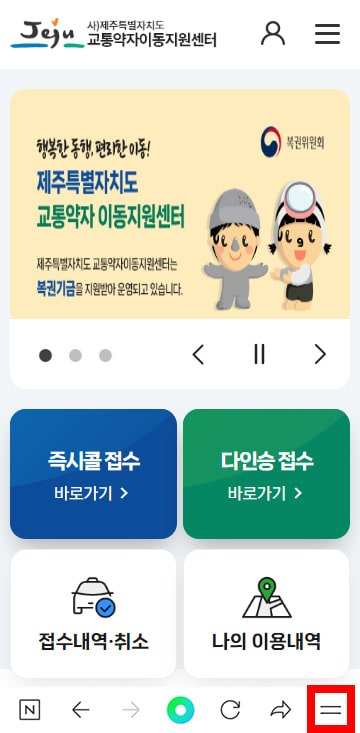
1. 화면 하단 우측 메뉴아이콘을 터치합니다.
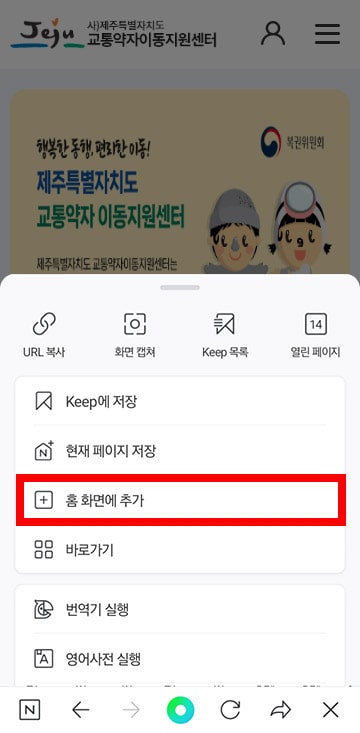
2. 하단 더보기 메뉴에서 [ 홈 화면에 추가 ]를 선택합니다.
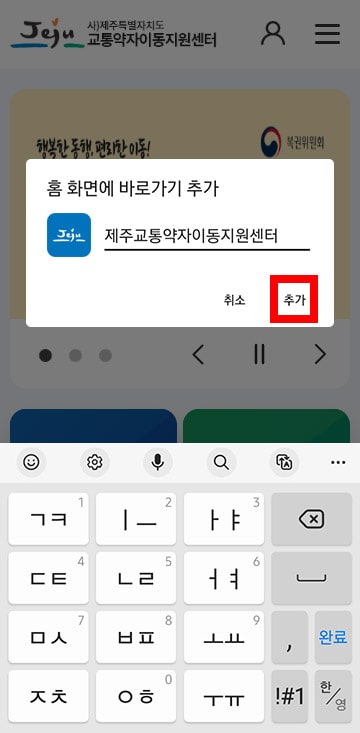
3. [ 홈 화면 추가 ]의 이름을 확인 후 [ 추가 ]하기 버튼을 클릭합니다.

4. 홈 화면에 [ 제주특별자치도교통약자 이동지원센터 ]바로가기가 생성됩니다.
2구글 크롬 브라우저에서 추가
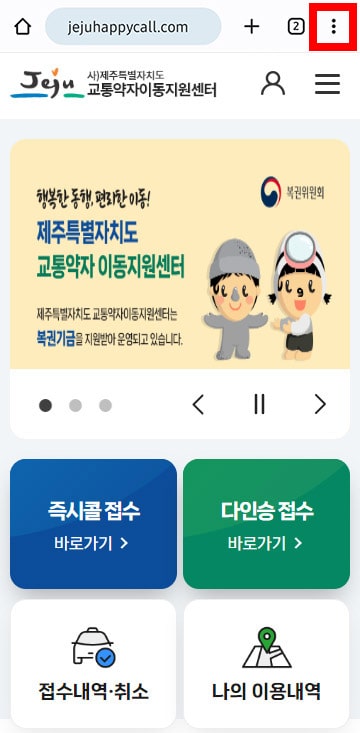
1. 화면 상단 우측 세로 점 세개를 터치합니다.
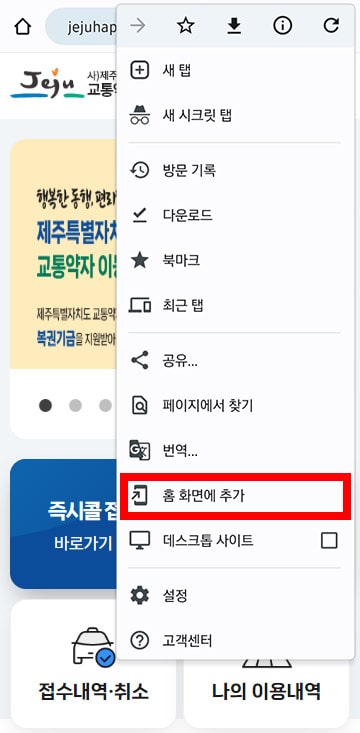
2. 우측으로 열리는 메뉴에서 [ 홈 화면에 추가 ]를 선택합니다.
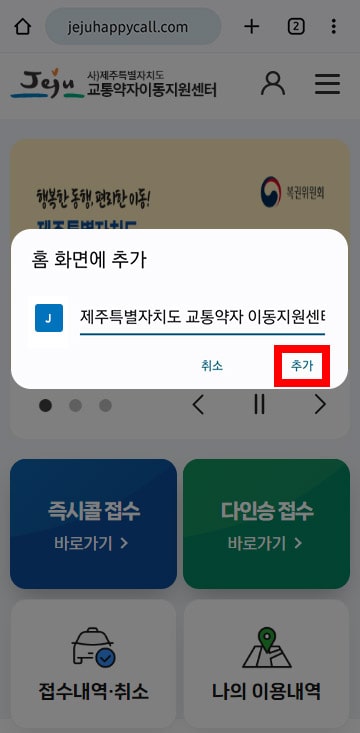
3. [ 홈 화면에 추가 ]의 이름을 확인 후 [ 추가 ]하기 버튼을 클릭합니다.

4. 홈 화면에 [ 제주특별자치도 교통약자 이동지원센터 ]바로가기가 생성됩니다.
3삼성 인터넷에서 추가
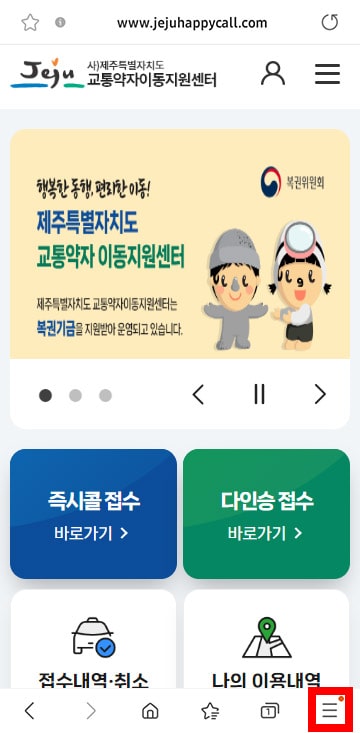
1. 화면 하단 우측 메뉴아이콘을 터치합니다.
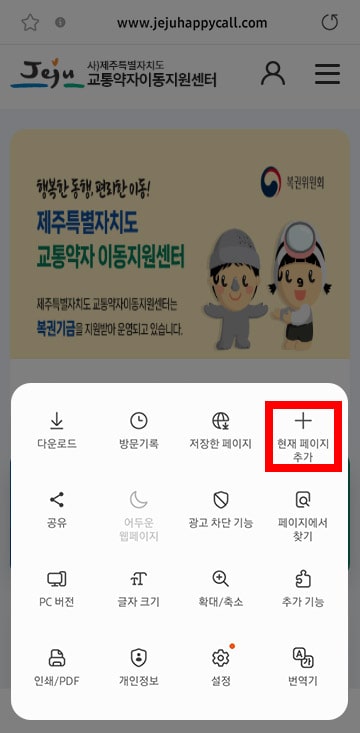
2. 새로 열린 화면에서 [ 현재 페이지 추가 ]를 선택합니다.
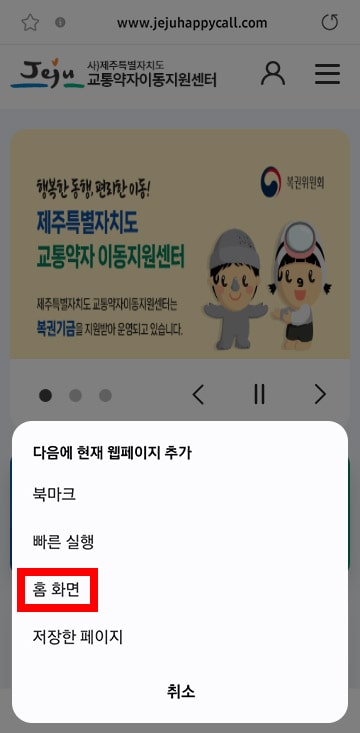
3. 다음에 현재 웹페이지 추가에서 [ 홈 화면 ]을 선택합니다.
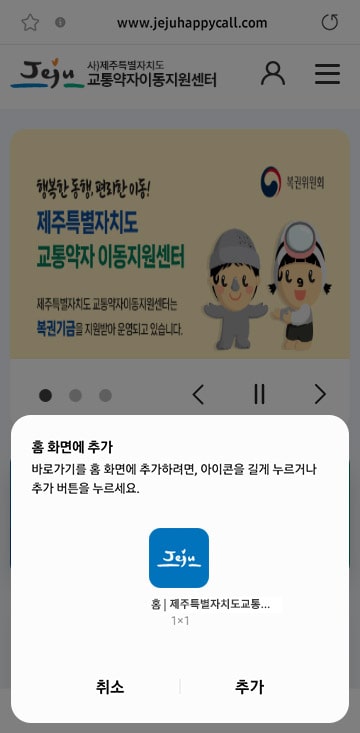
4. [ 제주특별자치도 교통약자 이동지원센터 ]아이콘을 길게 누르거나 [ 추가 ] 버튼을 터치하면 홈 바로가기가 생성됩니다.
· 아이폰에서 추가
사파리에서 추가

1. 화면 하단 중앙 공유버튼을 터치합니다.
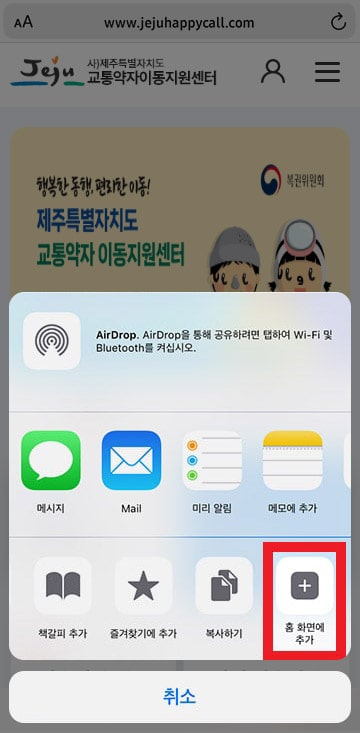
2. 새로 열린 화면에서 [ 홈 화면에 추가 ]를 터치합니다.
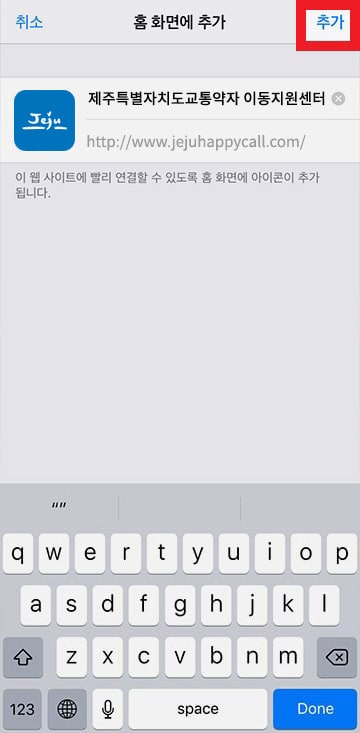
3. [ 홈 화면에 추가 ]의 이름을 확인 후 [ 추가 ]하기 버튼을 터치합니다.
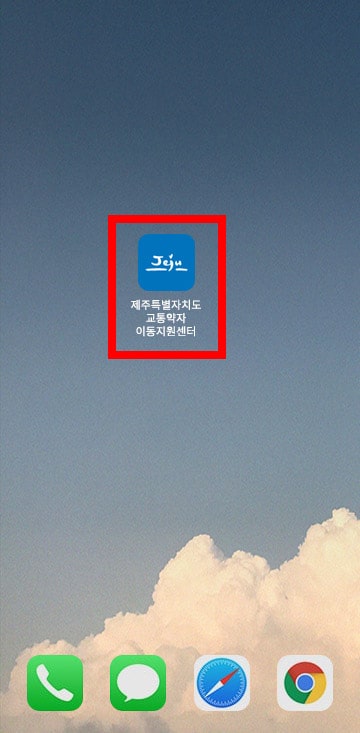
4. 홈 화면에 [ 제주특별자치도 교통약자 이동지원센터 ]바로가기가 생성됩니다.







